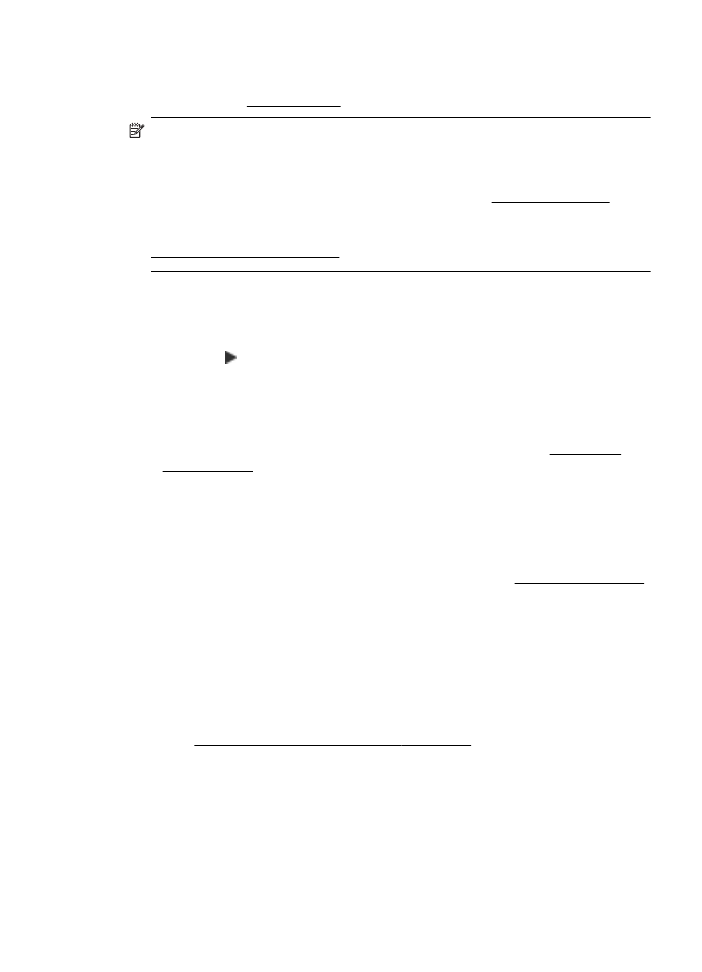
Ευθυγραμμίστε την κεφαλή εκτύπωσης
Ο εκτυπωτής ευθυγραμμίζει αυτόματα την κεφαλή εκτύπωσης κατά την αρχική
εγκατάσταση.
Συντήρηση κεφαλής εκτύπωσης
177
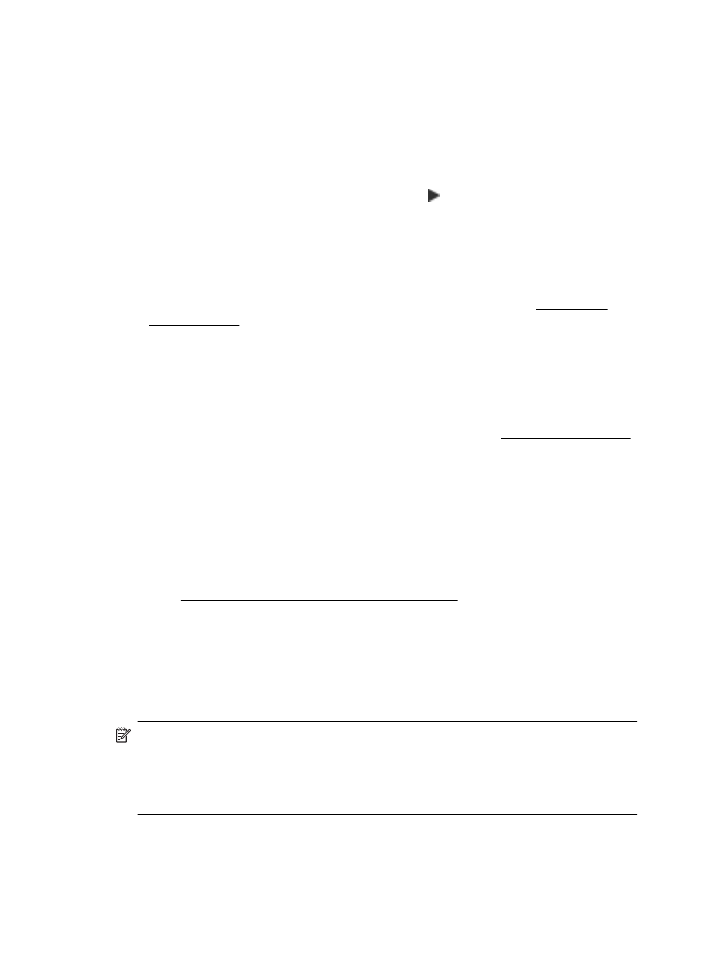
Ίσως θελήσετε να χρησιμοποιήσετε αυτή τη λειτουργία όταν η σελίδα κατάστασης
εκτυπωτή εμφανίσει ραβδώσεις ή λευκές γραμμές σε οποιαδήποτε από τα έγχρωμα
τετράγωνα ή εάν αντιμετωπίζετε προβλήματα ποιότητας εκτύπωσης.
Για να ευθυγραμμίσετε την κεφαλή εκτύπωσης από τον πίνακα ελέγχου
1.
Τοποθετήστε αχρησιμοποίητο, απλό, λευκό χαρτί μεγέθους Letter, A4 ή Legal
στον κύριο δίσκο εισόδου.
2.
Στον πίνακα ελέγχου του εκτυπωτή, αγγίξτε το (δεξί βέλος:) και, στη συνέχεια,
αγγίξτε Εγκατάσταση.
3.
Αγγίξτε Εργαλεία και, στη συνέχεια, επιλέξτε Ευθυγράμμιση εκτυπωτή.
Για να ευθυγραμμίσετε την κεφαλή εκτύπωσης από την Εργαλειοθήκη
(Windows)
1.
Ανοίξτε την Εργαλειοθήκη. Για περισσότερες πληροφορίες, δείτε Άνοιγμα της
Εργαλειοθήκης.
2.
Στην καρτέλα Υπηρεσίες συσκευής, κάντε κλικ στο εικονίδιο αριστερά από την
επιλογή Ευθυγράμμιση κεφαλών εκτύπωσης.
3.
Ακολουθήστε τις οδηγίες που εμφανίζονται στην οθόνη.
Για να ευθυγραμμίσετε την κεφαλή εκτύπωσης από το HP Utility (Mac OS X)
1.
Ανοίξτε το HP Utility. Για περισσότερες πληροφορίες, δείτε HP Utility (Mac OS X).
2.
Στο τμήμα Information and Support (Πληροφορίες και υποστήριξη), κάντε κλικ
στο στοιχείο Align Printhead (Ευθυγράμμιση κεφαλής εκτύπωσης).
3.
Επιλέξτε Align (Ευθυγράμμιση) και, στη συνέχεια, ακολουθήστε τις οδηγίες που
εμφανίζονται στην οθόνη.
Για να ευθυγραμμίσετε την κεφαλή εκτύπωσης από τον ενσωματωμένο web
server (EWS)
1.
Ανοίξτε τον ενσωματωμένο web server (EWS). Για περισσότερες πληροφορίες,
δείτε Για να ανοίξετε τον ενσωματωμένο web server.
2.
Κάντε κλικ στην καρτέλα Εργαλεία και, στη συνέχεια, κάντε κλικ στο στοιχείο
Εργαλειοθήκη ποιότητας εκτύπωσης στο τμήμα Βοηθητικά προγράμματα.
3.
Κάντε κλικ στην επιλογή Ευθυγρ. κεφ. εκτύπωσης και, στη συνέχεια,
ακολουθήστε τις οδηγίες που εμφανίζονται στην οθόνη.